TP-Link M5250 Cómo ir a la configuración?

- 1861
- 150
- Elsa Navarro
TP-Link M5250: cómo ir a la configuración?
Si compró un enrutador móvil TP-Link M5250 y se comprometió a configurarlo, entonces lo más probable es que tenga la cuestión de cómo entrar en su configuración. Después de todo, TP-Link M5250, este no es un enrutador ordinario, en el kit con el que se acerca un cable de red. Este es un enrutador móvil, y solo hay un cable USB en el kit, con el que puede conectar un enrutador a una computadora. Y estoy seguro de que muchos probablemente están tratando de ir a la configuración TP-Link M5250 a través de un cable USB. Probablemente busque algunos conductores, programas y t. D.
Pero, todo es un poco diferente allí, ahora consideraremos en detalle el proceso de ingresar la configuración del enrutador móvil M5250. La entrada a la configuración, como en los enrutadores ordinarios, en la dirección de la red 192.168.0.1. Al conectarse a través de Wi-Fi Network. Por cierto, hay una buena instrucción de paso por paso en el kit con un enrutador. Verdadero, en inglés.
Vamos al panel de control TP-Link M5250
Encienda el enrutador presionando y manteniendo presionado el botón de encendido. Si no se enciende, lo más probable es que la batería simplemente esté plantada, conéctela a la computadora (o a través del adaptador de red) utilizando un cable USB para cargar y encender.
A continuación, veamos todo en pasos:
1 dispositivo (computadora portátil, tableta, teléfono inteligente), desde el cual desea ir a la configuración, conectarse a la red Wi-Fi, que distribuirá TP-Link M5250. Si el enrutador es nuevo y aún no ha cambiado el nombre de la red inalámbrica, entonces será estándar. Entonces, se ve en una computadora portátil:

Por defecto, la red está protegida. Y la contraseña de fábrica de la red Wi-Fi se indica en el interior de la cubierta, que cubrió la batería.

Miramos la contraseña y la indicamos para la conexión.

Después de conectarnos a la red inalámbrica de nuestro enrutador, podemos continuar.
2 Abra cualquier navegador, recopile la dirección en la barra de direcciones 192.168.0.1, y cruzarlo. Esta dirección se indica en las instrucciones para TP-Link M5250.
Aparecerá la página de autorización, en la que necesita especificar el nombre de usuario y la contraseña para ingresar la configuración. En TP-Link M5250, nombre de usuario predeterminado - Administración, Y contraseña - Administración. Los indicamos y hacemos clic en "Iniciar sesión". Si cambió estos datos y no los recuerda, debe restablecer la configuración a la fábrica.
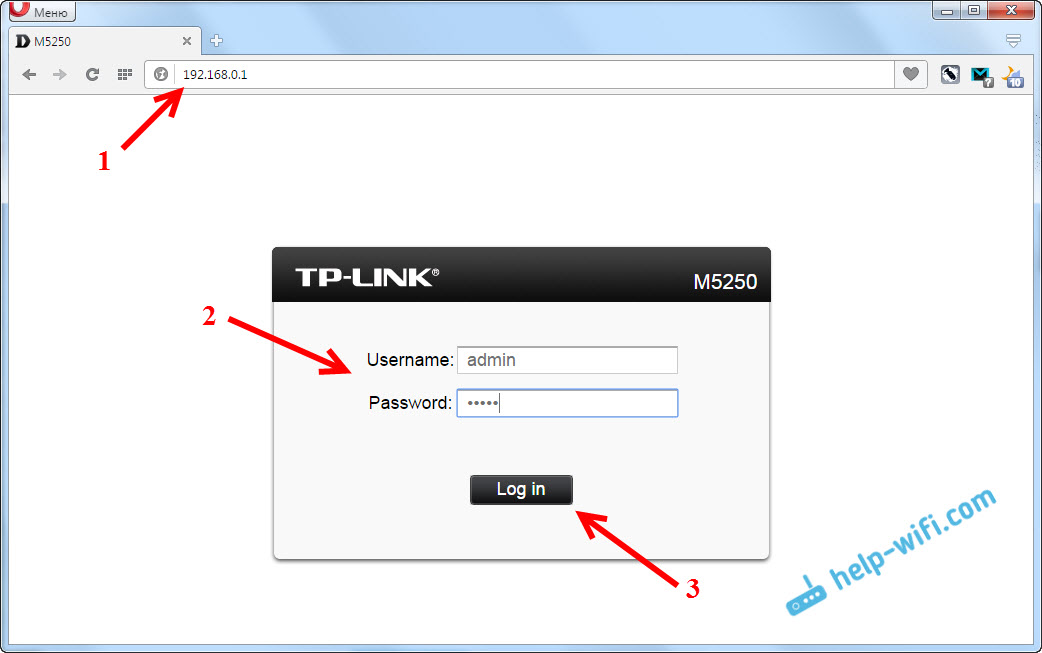
Debemos ver una página con la configuración de nuestro enrutador TP-Link M5250.

Eso es todo, fuimos a la interfaz web del enrutador, donde puede establecer cualquier parámetro: configurar Internet, red Wi-Fi, cambiar la contraseña de la red inalámbrica y T. D.
Todo es muy simple y claro, como en un enrutador ordinario. Solo esto no es posible conectarse a través de un cable de red, todo a través de la red Wi-Fi.
- « Configuración del servidor FTP en un enrutador ASUS. Acceso a una unidad flash a través de un enrutador
- Por qué después de reinstalar Windows 7, Internet no funciona (Wi-Fi) »

